客服热线
186-8811-5347、186-7086-0265
官方邮箱
contactus@mingting.cn
添加微信
立即线上沟通

客服微信
详情请咨询客服
客服热线
186-8811-5347、186-7086-0265
官方邮箱
contactus@mingting.cn
2022-03-22 来源:金山毒霸电脑优化作者:电脑加速
电脑有问题,就找金山毒霸,C盘瘦身专家,快速释放系统空间。
Excel和word是上班族必备的两款
excel数据批量导入到word表格中的方法
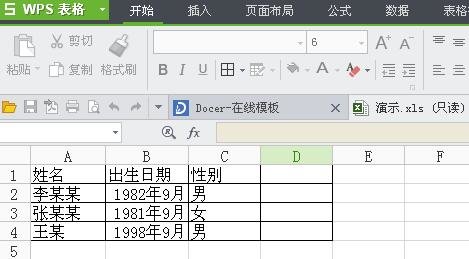
excel数据批量导入到word表格中的方法图1
1、打开文字文档以后,先做好表格,接着找到文档中工具栏的“工具”按钮。
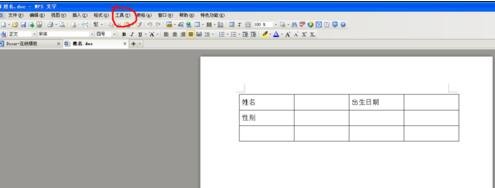
excel数据批量导入到word表格中的方法图2
2、点击之后,就会弹出一个命令菜单,在其中找到“邮件合并工具栏”,点击“邮件合并工具栏”以后就会出现如下图2的一个工具栏了。
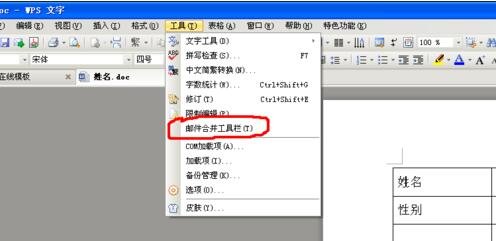
excel数据批量导入到word表格中的方法图3
3、在这个工具栏中找到如下图的图标,点击打开数据源。

excel数据批量导入到word表格中的方法图4
4、接着就会出现一个选择框,选择好需要导入的数据源excel文件,点击确定。
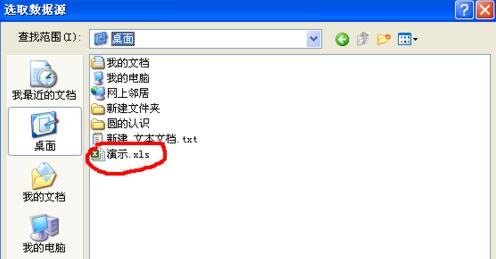
excel数据批量导入到word表格中的方法图5
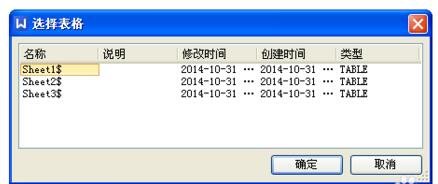
excel数据批量导入到word表格中的方法图6
5、接着鼠标如下图点击要导入数据文档表格中的单元格,让光标在这个单元格总闪动,然后点击第二幅图上的图标“插入合并域”。
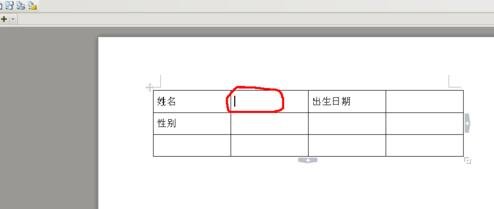
excel数据批量导入到word表格中的方法图7
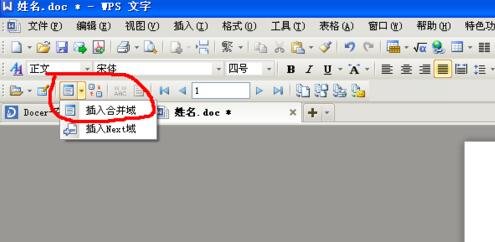
excel数据批量导入到word表格中的方法图8
6、接着选择要输入的项目,点击确定,就能看到第二幅图中单元格里出现了《姓名》,出生日期和性别也可以用同样的方法输入。
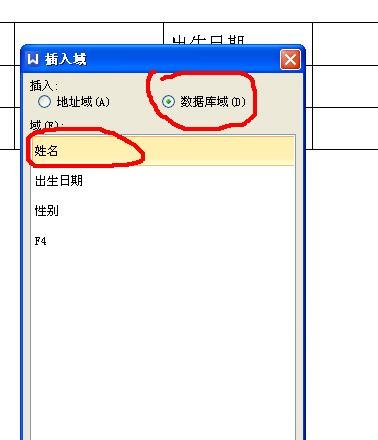
excel数据批量导入到word表格中的方法图9
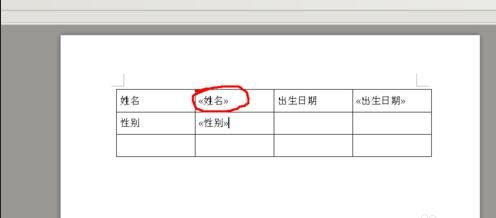
excel数据批量导入到word表格中的方法图10
7、然后点击如下图”合并到新文档“,在合并到新文档设置中选择要导入的数据起始行和结束行,点击确定。

excel数据批量导入到word表格中的方法图11
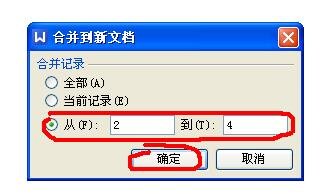
excel数据批量导入到word表格中的方法图12
最后就完成导入!
以上就是把Excel数据批量导入到word表格中的方法,希望可以帮助到大家。
最后,小编给您推荐,金山毒霸“C盘瘦身专家”,快速释放系统空间。